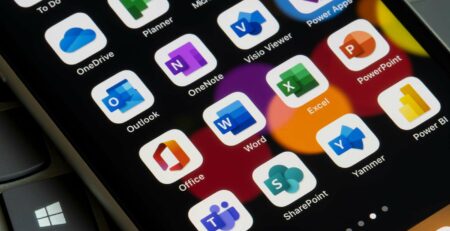Ini Spesifikasi Minimum Windows 11, Apakah Bisa Jalan di Komputer Anda?
Microsoft telah resmi merilis Windows 11. Sistem operasi teranyar itu bisa diunduh secara cuma-cuma oleh para pemilik komputer berbasis Windows 10 hingga pertengahan 2022. Sebelum itu, untuk memastikan bahwa OS tersebut bisa berjalan di komputer Anda, sebaiknya tengok dulu persyaratan spesifikasi Windows 11 seperti yang diuraikan oleh Microsoft di situsnya. Selengkapnya sebagai berikut.
- CPU: System-on-Chip (SoC) atau CPU 64-bit dengan dua inti (dual core) atau lebih dengan kecepatan minimal 1 GHz
- RAM: 4 GB
- Storage: 64 GB
- System firmware: UEFI, mendukung Secure Boot
- TPM: Trusted Platform Module (TPM) versi 2.0
- Display: Layar yang lebih besar dari 9 inci dengan resolusi HD (720p) yang mendukung sistem warna 8-bits per channel
- Syarat lainnya: Koneksi internet dan akun
Microsoft
Sebagai catatan, tidak semua prosesor (CPU) kompatibel dengan Windows 11, meskipun memiliki dua core 1 GHz atau lebih. Prosesor yang usianya sudah beberapa tahun, seperti dari keluarga Intel Core generasi ke-7 dan AMD Ryzen generasi pertama atau yang lebih tua, kemungkinan tak didukung.
Pastikan kompatibilitas Windows 11 dengan aplikasi PC Health Check
Di samping itu, untuk mengecek kompatibilitas perangkat dengan Windows 11 Anda juga dapat mengunduh aplikasi PC Health Check dari laman Microsoft di link berikut. Silakan gulir ke bawah, hingga ke bagian sebelum catatan kaki. Ketika dijalankan, PC Health Check akan memeriksa keseluruhan komputer Anda dan memberitahukan jika semua aspek persyaratan Windows 11 terpenuhi.
Apabila ada kendala kompatibilitas, PC Health Check bakal menampilkannya juga, berikut dengan rincian kendala dimaksud dan solusinya. Satu hal yang kemungkinan menjadi batu sandungan adalah persyaratan Trusted Platform Module (TPM 2.0), terutama untuk PC rakitan dengan motherboard yang dibeli sendiri.
Motherboard yang dibuat dalam beberapa tahun terakhir sebenarnya kemungkinan sudah memiliki verifikasi TPM di BIOS, tapi ini biasanya dimatikan secara default. Untuk menyalakan dukungan TPM di BIOS motherboard, langkahnya berbeda-beda tergantung tipe dan merek motherboard. Anda bisa mengunjungi situs pembuat motherboard, kemudian mencari langkahnya di sana. Sebagai referensi, berikut ini cara mengaktifkan TMP di motherboard Asrock, Asus, Biostar, Gigabyte, dan MSI.
source: tekno.kompas.com